Métodos de limpieza de memoria en dispositivos Android

- 2066
- 363
- Agustín Llamas
La falta de memoria es uno de los problemas más frecuentes de los dispositivos móviles, e incluso los dispositivos con grandes volúmenes de almacenes no están asegurados de él. Si el teléfono inteligente "fuera de la caja" es impresionante con su rendimiento y no se queja de la falta de espacio, entonces con el curso de operación, el sistema comienza a informar al usuario que se llena la memoria. Luego, para instalar cualquier software, descargar el archivo, tomar una foto, video o realizar otras acciones, debe eliminar algo. Además, el problema surge no solo cuando se llena la memoria, sino que en realidad hay un lugar libre.

La limpieza de la memoria en Android se realiza de varias maneras manualmente y a través de utilidades especiales; para la máxima eficiencia, debe usar varios métodos.
Cómo ver estadísticas sobre la carga de memoria de un teléfono inteligente o tableta
Antes de limpiar, debe evaluar la carga de memoria, para lo cual:
- Vamos a la configuración del dispositivo.
- Aquí vamos a la pestaña "Memoria" para ver la carga de trabajo del almacenamiento operativo. Si necesita averiguar en qué cantidad se consume el espacio del software, seleccione "Usar la memoria con aplicaciones".
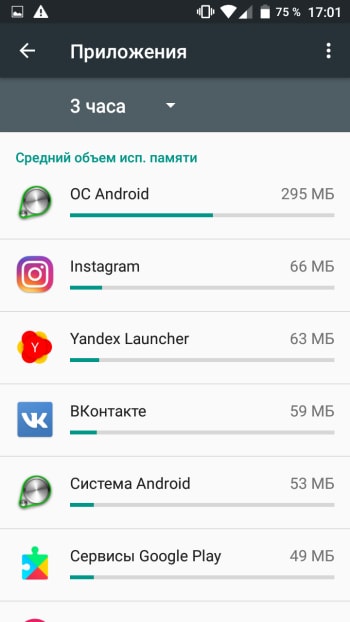
- En la sección "Almacenamiento" (dependiendo del firmware, se puede llamar de lo contrario, por ejemplo, "Conducción de almacenamiento y USB", "Copias de memoria y copia de seguridad" o PR.) Puede ver información sobre la distribución de un lugar ocupado por diferentes tipos de datos.
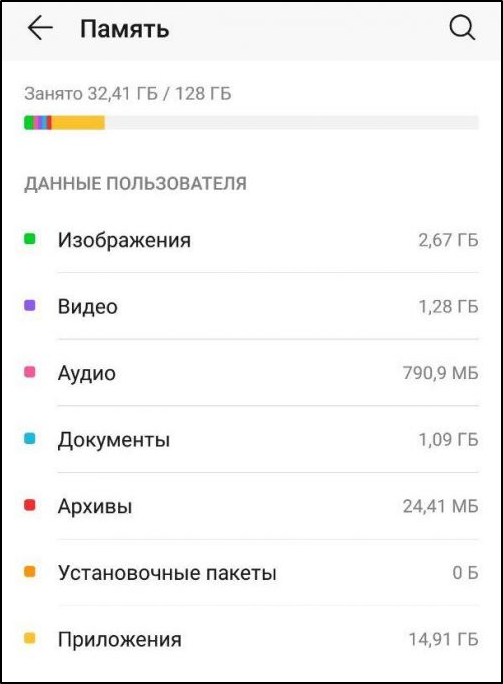
- La sección de "memoria" puede no estar en un dispositivo específico, pero puede ver qué aplicaciones se usan y cuánto espacio se está involucrando actualmente en la configuración en la sección "Aplicaciones", a la pestaña "Trabajar" ("Trabajar" puede llamarse de acuerdo con -omother). Una forma alternativa de ver el número de lugares ocupados en el dispositivo Android, y al mismo tiempo, liberar el espacio es el uso de software especial para la limpieza, por ejemplo, Clean Master.
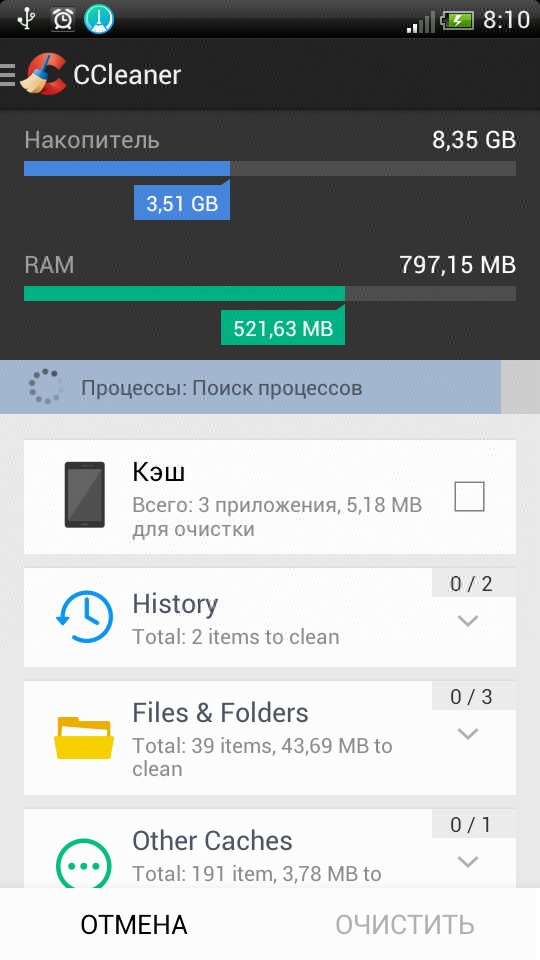
Cómo limpiar la memoria manualmente
La limpieza de ROM manualmente permite el uso de un conductor estándar que abre el acceso al sistema de archivos del dispositivo. Considere cómo usarlo para borrar la memoria en Android:
- Abra el conductor.
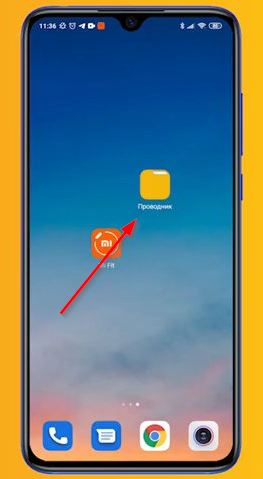
- Los datos ordenados por categorías estarán disponibles aquí (datos de video, fotos, música, documentos, carga, etc. D.), en el almacenamiento local puede recorrer carpetas y eliminar objetos innecesarios.
- Para eliminar el archivo, haga clic en él y manténgalo por un par de segundos (aparecerá un menú de acción a continuación, puede anotar algunos elementos más simultáneamente); seleccione la opción "Eliminar" la opción. Para moverse desde el menú de acción, seleccione "Mover" - Tarjeta SD. Luego elegimos la carpeta donde se debe mover el objeto, y haga clic en "Muévete aquí".
Una de las principales razones por las que no hay suficiente memoria en el dispositivo es preservar automáticamente numerosos datos de los mensajeros directamente en el dispositivo. Los programas para la comunicación guardan el video, las fotos, las postales, otros archivos e incluso los avatares de otros usuarios enviados a usted, lo que ocupa mucho espacio en su teléfono inteligente. Si periódicamente no limpia estas carpetas, la información preservada por los mensajeros alcanza una escala grave y los gigabytes calculan.
Numerosas fotos y videos hechos por la cámara del teléfono inteligente también ocupan mucho espacio, por lo que debe caminar por la galería y eliminar innecesario, también puede mover contenido que ocupe un volumen decente de memoria interna en la tarjeta SD o el servicio en la nube.
Cómo limpiar la memoria en Samsung
Muchos modelos de Android ya tienen una herramienta para limpiar la basura, lo que le permite liberar el lugar precioso, por lo que puede hacerlo sin descargar software tercero.
Considere cómo limpiar la memoria utilizando una herramienta de sistema Built -in en el ejemplo de los dispositivos de la marca Samsung para esto:
- Vamos a la configuración y vamos a la sección "Optimización".
- Seleccione el elemento de "memoria" en la parte inferior de la pantalla y espere hasta que el sistema escanee el dispositivo, después de lo cual el botón "Limpiar" con información sobre el volumen liberado estará disponible.
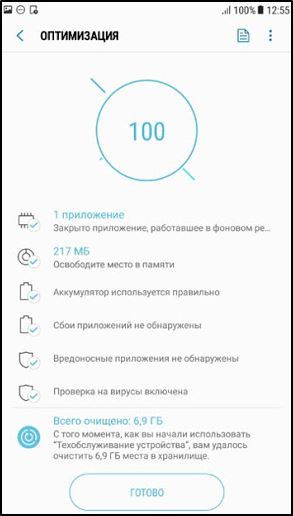
Los dispositivos de la marca Samsung también son adecuados para otros dispositivos Android utilizados.
Cómo quitar la "basura" en un navegador
El almacenamiento temporal del observador contiene los datos de las páginas que visitó y otra información, lo que contribuye a su carga rápida durante las visitas posteriores. Pero con el tiempo, el caché comienza a crecer y numerosos elementos que son sus contenidos solo obstruir la memoria y ralentizar el funcionamiento del navegador, además, el caché obstruido y los elementos obsoletos pueden evitar la visualización correcta de páginas y causar errores. Entonces, la limpieza de la memoria de Android ciertamente implica la limpieza del caché del navegador.
Puedes hacer esto en el menú Observador:
- Google Chrome. Vamos al menú (tres puntos), vamos a la sección "Historial" - "Clear History" y elige de qué datos de tiempo necesita deshacerse de (caché, cookies, historial), y también indicamos qué período.
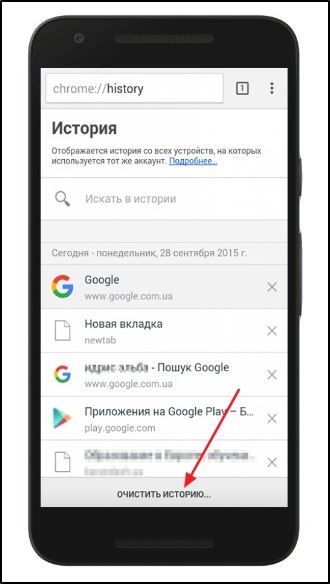
- Mozilla Firefox. Desde el menú (tres puntos a continuación) vamos a la configuración - "Privacidad y protección" - "Eliminación de datos de navegación web". Aquí indicamos que eliminamos y presionamos el botón correspondiente.
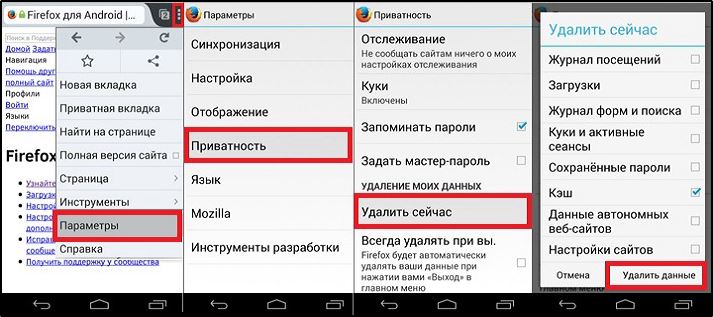
- Yandex.Navegador. A través del menú (tres puntos) vamos a la configuración, en el bloque "Confidencialidad", seleccione "Limpiar los datos", tenga en cuenta que eliminar y hacer clic en el botón de limpieza.
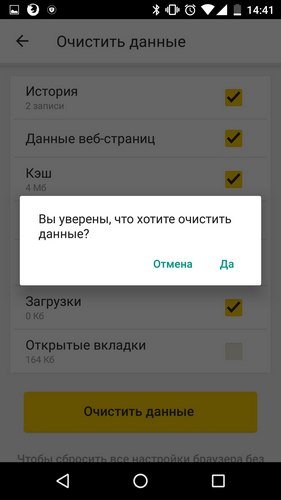
- Ópera (incluida Opera Mini). Haga clic en el icono de Opera en el panel inferior - Configuración (icono de engranajes), en la subsección de privacidad, seleccione la opción de limpiar la lista de visitas, observamos que eliminaremos y hacer clic en "Limpiar datos".
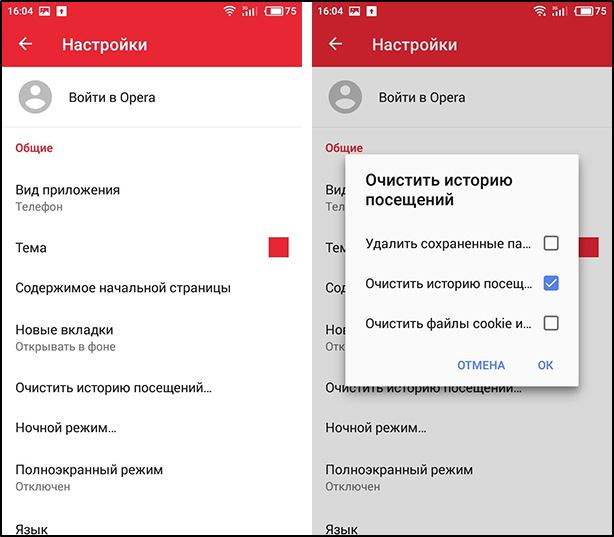
- Vivildi. Haga clic en el icono del programa en la parte superior derecha, vaya a la configuración - "Privacidad" - "Datos personales" - "Clear History". Notamos que eliminar y eliminar el botón presionando.
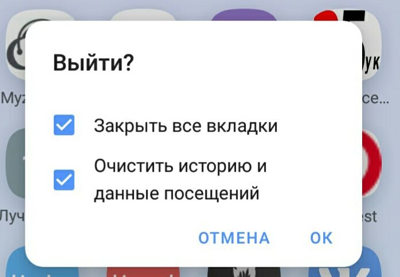
Caché de la aplicación
El caché lleno a los globos oculares se puede eliminar tanto en el programa en sí como en la configuración del dispositivo o el método de eliminación y reinstalación del software, si no admite la posibilidad construida.
- Para eliminar el caché de la aplicación con los sistemas:
- En la configuración vamos a la sección "Aplicaciones": "Todas las aplicaciones".
- En la pestaña "Todos", seleccione el software deseado de la lista, una página con información sobre la aplicación se abrirá, algunas acciones están disponibles aquí.
- Haga clic en "Limpiar el caché" en el bloque "Cache".
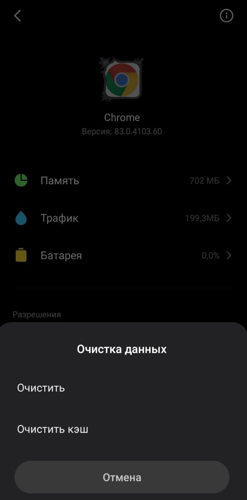
- Si hace clic en el programa "Memoria" - "Borrar datos" volverá al estado de la falta de instalación en el teléfono inteligente (todas las configuraciones del usuario se restablecerán).
Para eliminar el caché de todos los programas a granel:
- Elija en la configuración el elemento "Almacenamiento" (se puede llamar de manera diferente).
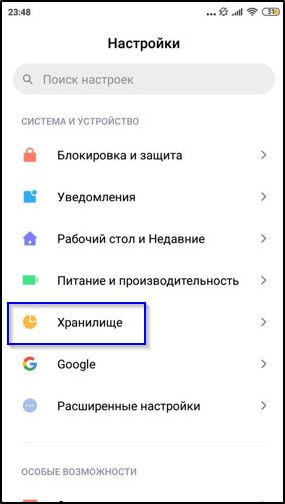
- Haga clic en "Datos de efectivo" y en la ventana "Cache de limpieza" "Seleccione" Aceptar ". En diferentes firmware del menú y acciones de Android, por ejemplo, en la sección de almacenamiento puede haber un elemento de "limpieza de basura", cuando presiona el sistema para analizar la memoria identificando la memoria caché innecesaria y otra basura, después de lo cual puede seleccionar y Eliminar los datos.
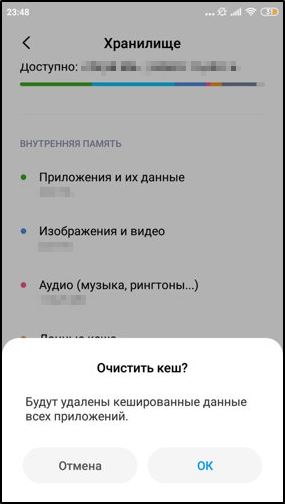
Eliminación de mensajes
Comunicación activa del usuario por Exchange Exchange (los más pesados son SMS con inversiones, así como emoticones y T. D.), especialmente cuando el teléfono no es el primer año, también toma mucha memoria del dispositivo.
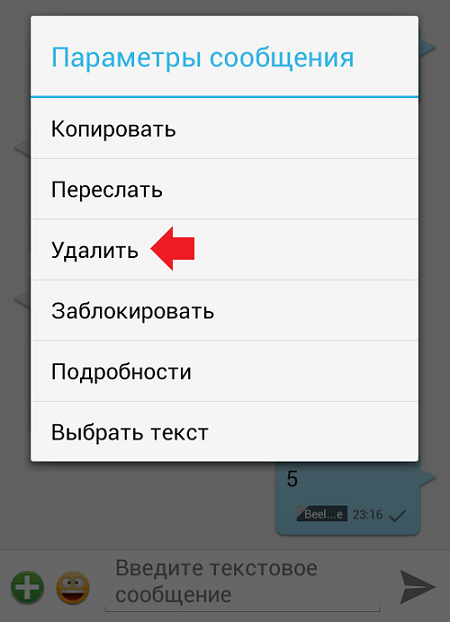
Vale la pena eliminar los viejos SMS, MMS, así como mensajes en mensajeros instantáneos que no son importantes. Antes de limpiar, puede guardar las fotos o videos necesarios enviados en mensajes (para archivos adjuntos, los mensajeros crean carpetas).
Eliminar aplicaciones
Para liberar la memoria en el teléfono Android o la tableta, vale la pena analizar el software en el escritorio del dispositivo y eliminar sin usar. Otro método implica eliminar programas en la configuración del dispositivo (sección "Aplicaciones"). Si hay una derecha raíz, puede eliminar un software preinstalado que no necesita.
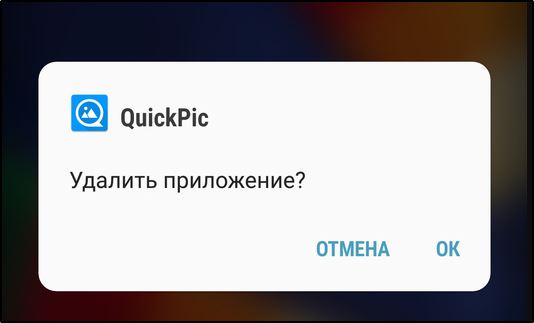
Eliminación de archivos
Puede eliminar archivos manualmente a través del conductor construido (ver. arriba) o, utilizando una tercera aplicación de fiesta para trabajar con un sistema de archivos, por ejemplo, "ES Director". Usando un administrador de archivos, puede eliminar los archivos de almacenamiento internos y los externos (desde la tarjeta SD), ES el conductor también funciona con los servicios en la nube. Todos los archivos adicionales se enviarán a la canasta, desde donde se pueden eliminar o restaurar si algo se eliminó erróneamente.
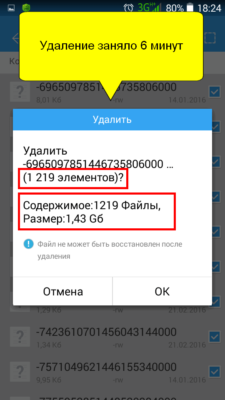
Cómo limpiar la memoria con los programas
Si en el teléfono bajo el control de Android no hay suficiente memoria, puede usar uno de los programas clínicos que le permiten liberar el espacio en el dispositivo eliminando los archivos de basura. Se encuentran en cantidades suficientes en Google Play, por lo que no habrá problemas con la búsqueda e instalación del software deseado.
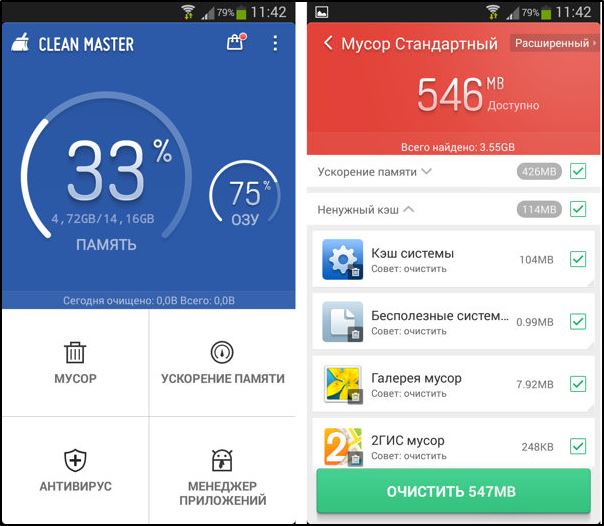
Maestro Limpio
La aplicación de optimización de Android más popular que guardará la posición si se llena la memoria del teléfono. La versión pagada no contiene publicidad, tiene un planificador de limpieza e implica conectarse a la VPN, pero para la limpieza efectiva hay suficiente opción de utilidad gratuita.
Considere paso a paso cómo liberar la memoria del teléfono inteligente usando Clean Master:
- Ejecutar la aplicación.
- Haga clic en "Limpiar" o seleccionar "basura".
- Después de escanear, indicamos que necesita eliminar y hacer clic en el botón "Clean Bassbage".
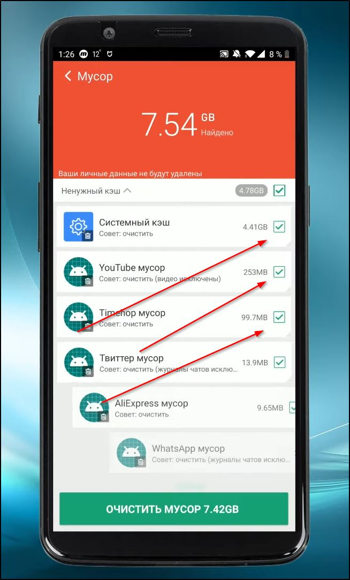
- El punto "Aceleración del teléfono" le permite liberar RAM.
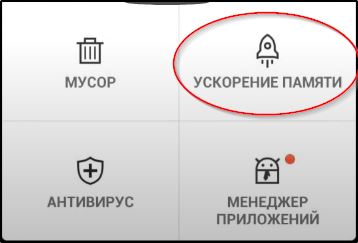
La utilidad también incluye las posibilidades de antivirus, conservación de energía y enfriamiento del teléfono inteligente.
SD Maid
Habrá suficiente versión gratuita de esta aplicación para muchos usuarios, SD Maid le permite eliminar los archivos residuales de programas remotos, la versión pagada del programa también incluye el planificador de limpieza, la limpieza del caché y los archivos duplicados. Trabajar con el programa es fácil:
Lanzamos, presionamos el "escaneo" (en el primer lanzamiento, debe proporcionar algunos permisos).
Al final del escaneo, seleccione y elimine los datos innecesarios.
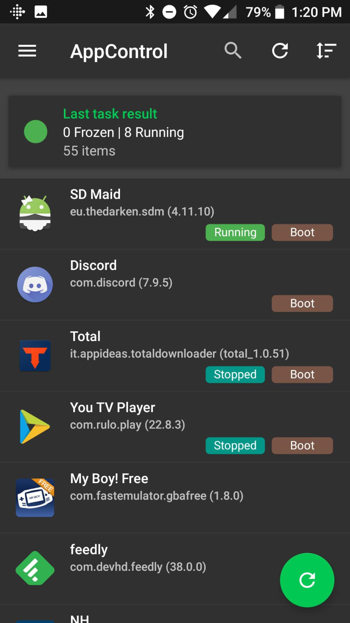
SD Maid
Limpiador de caché de la aplicación
Fácil de usar una utilidad (como Clean Master), al tiempo que incluye una limpieza ampliada de mensajeros instantáneos, para lo cual será necesario seleccionar el punto deseado y el cliner limpiará las carpetas de la aplicación. Entre las posibilidades del software también hay una búsqueda de fotos duplicadas.
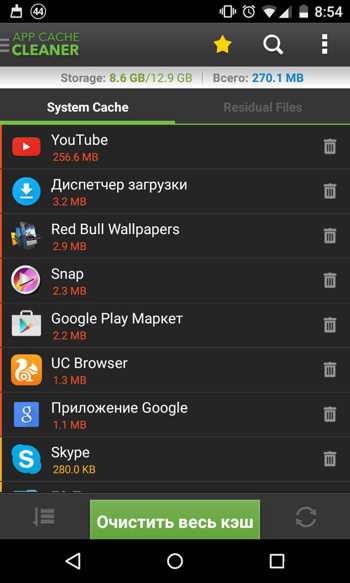
Limpiador de caché de la aplicación
Cómo limpiar el teléfono a través de una computadora (a través de USB)
La limpieza de un teléfono inteligente con una computadora implica el uso de un cable USB (micro USB o tipo C), a través del cual necesita conectar dispositivos. Además, las acciones son igual de simples:
- Permitimos la transferencia de datos por USB en el teléfono.
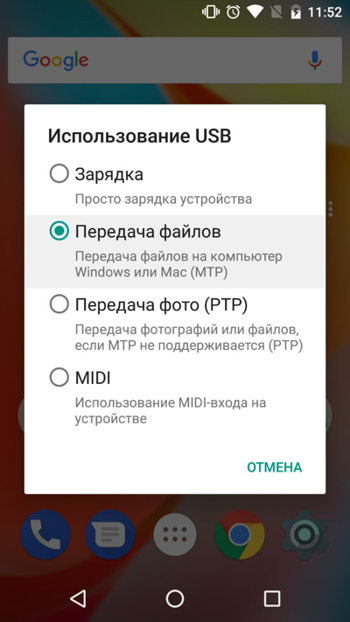
- En la computadora abrimos "esta computadora" ("mi computadora", dependiendo de la versión de Windows).
- Vamos a la carpeta con el nombre del dispositivo móvil y seleccionamos la unidad interna.
- Por analogía, el conductor del teléfono aquí mostrará carpetas con archivos que se pueden eliminar.
Los métodos anteriores (especialmente el uso de varios a la vez) le permiten cumplir de manera efectiva la tarea de liberar al usuario y la RAM del dispositivo. Si hablamos sobre las medidas extremas tomadas durante las fallas en la operación del sistema, entonces deshacerse de los errores y, al mismo tiempo, la memoria permitirá el reinicio a la configuración de fábrica.
Después del procedimiento, toda la información cargada con el usuario (excepto los datos en la tarjeta SD) se eliminará del teléfono inteligente, por lo que primero se recomienda hacer una copia de copia de seguridad.
- « Router Upvel UR-325bn Descripción general
- Cómo cambiar el firmware usted mismo en teléfonos BlackBerry? »

